'>
 בין אם אתה רוצה לעשות קניות במחשב או לנסות לתקן בעיה במחשב, זה עשוי לעזור לך לחשוב טוב יותר אם אתה מכיר את מפרט המחשב המפורט. מאמר זה יציג בפניך את כל הדרכים להציג מפרט מחשב ב- Windows 10 .
בין אם אתה רוצה לעשות קניות במחשב או לנסות לתקן בעיה במחשב, זה עשוי לעזור לך לחשוב טוב יותר אם אתה מכיר את מפרט המחשב המפורט. מאמר זה יציג בפניך את כל הדרכים להציג מפרט מחשב ב- Windows 10 .
אתה תלמד:
- כיצד להציג מפרט מחשב בסיסי באמצעות מאפייני מערכת.
- כיצד להציג את כל מפרטי המחשב באמצעות מידע מערכת.
- כיצד להציג מפרט מחשב מפורט מסוים באמצעות שורת הפקודה.
- טיפ בונוס: כיצד לשמור על המחשב שלך בצורת קצה
כיצד להציג מפרט מחשב בסיסי באמצעות מאפייני מערכת
ראשית, ייתכן שתרצה להציג כמה מפרט מחשב בסיסי כגון מהדורת Windows וסוג המערכת של המחשב שלך. אתה יכול לגשת במהירות למידע דרך מערכת חלונות - לחץ על המקלדת לוגו חלונות  מַפְתֵחַ ו הפסקה במקביל לפתיחת חלון המערכת. תראה משהו כזה:
מַפְתֵחַ ו הפסקה במקביל לפתיחת חלון המערכת. תראה משהו כזה:

כיצד להציג את כל מפרטי המחשב באמצעות מידע מערכת
אם ברצונך להציג את כל מפרטי המחשב, תוכל לעשות זאת באמצעות מידע מערכת :
- לחץ על מפתח הלוגו של Windows ו אני במקביל להפעלת תיבת ההפעלה.
- סוּג msinfo32 , ולחץ להיכנס .

לאחר מכן יופיע חלון מידע המערכת:

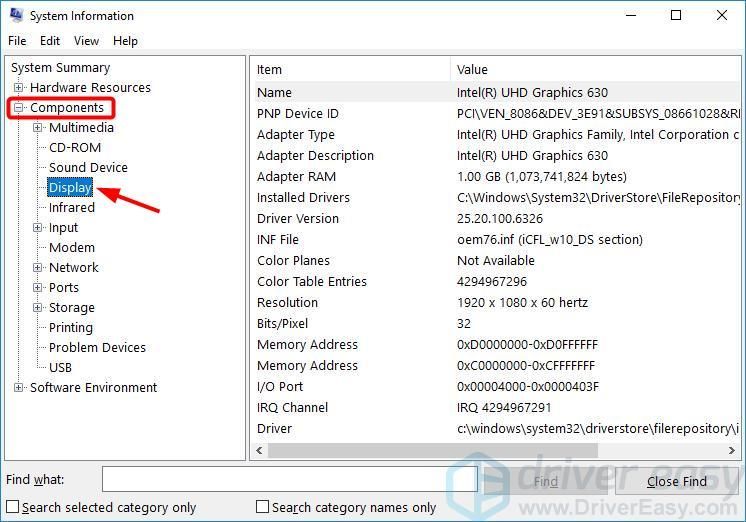
כיצד להציג מפרט מחשב מפורט מסוים באמצעות שורת הפקודה
אתה יכול גם להשתמש שורת פקודה לצפייה במידע מסוים של המערכת, כולל זיכרון, גרסת BIOS, מתאם רשת וכו '.
- לחץ לחיצה ימנית על כפתור התחל בפינה השמאלית התחתונה של המסך שלך ובחר שורת פקודה (מנהל מערכת) .

- בשורת הפקודה, הקלד מערכת מידע ולחץ להיכנס . לאחר מכן תוכל לראות רשימת מידע.

טיפ בונוס: כיצד לשמור על המחשב שלך בצורת קצה
אם ברצונך לשמור על המחשב שלך בצורת קצה עליכם לעדכן את כל מנהלי ההתקנים.
ישנן שתי דרכים לעדכן את מנהלי ההתקן שלך: באופן ידני ו באופן אוטומטי .
עדכן את מנהלי ההתקן שלך באופן ידני - אתה יכול לעדכן את מנהל ההתקן שלך באופן ידני על ידי מעבר לאתר של יצרן החומרה וחיפוש אחר מנהל ההתקן העדכני ביותר. אך אם אתה נוקט בגישה זו, הקפד לבחור את מנהל ההתקן התואם למספר הדגם המדויק של החומרה שלך ולגרסת Windows שלך.
אוֹ
עדכן את הנהגים שלך באופן אוטומטי - אם אין לך זמן, סבלנות או מיומנויות מחשב לעדכן את כל מנהלי ההתקנים שלך באופן ידני, תוכל לעשות זאת באופן אוטומטי עם נהג קל . אינך צריך לדעת בדיוק איזו מערכת פועל המחשב שלך, אינך צריך להסתכן בהורדה והתקנה של מנהל ההתקן הלא נכון, ואינך צריך לדאוג לטעות בעת ההתקנה. דרייבר קל מטפל בכל זה.
- הורד והתקן את Driver Easy.
- הפעל את Driver Easy ולחץ לסרוק עכשיו . לאחר מכן Driver Easy יסרוק את המחשב שלך ויזהה כל מנהלי התקנים בעייתיים.

- נְקִישָׁה עדכון לצד כל המכשירים המסומנים כדי להוריד אוטומטית את הגרסה הנכונה של מנהלי ההתקנים שלהם, תוכל להתקין אותם ידנית. או לחץ עדכן הכל להוריד ולהתקין באופן אוטומטי את כולם באופן אוטומטי. (זה דורש את גרסת Pro תתבקש לשדרג כשתלחץ על עדכן הכל. אתה מקבל תמיכה מלאה והתחייבות להחזר כספי למשך 30 יום.)
אם אתה זקוק לסיוע, אנא צור קשר עם צוות התמיכה של דרייבר איזי בכתובת support@drivereasy.com .









![[תוקן] בקר Logitech G923 מנותק/לא עובד 2022](https://letmeknow.ch/img/knowledge/01/logitech-g923-controller-disconnected-not-working-2022.png)

![[נפתר] מנהל התקן ACPI/SMO8810 Dell](https://letmeknow.ch/img/knowledge-base/74/acpi-smo8810-dell-driver.jpg)
